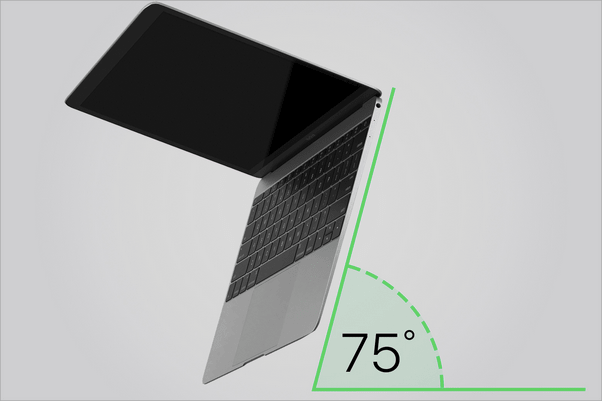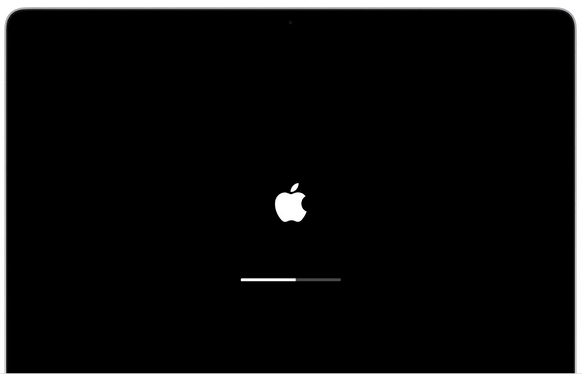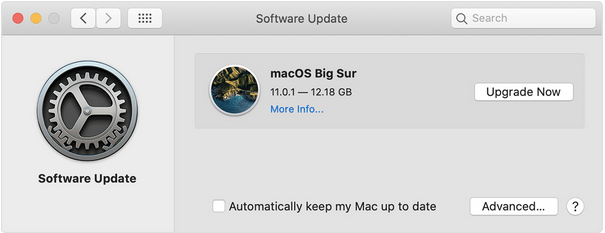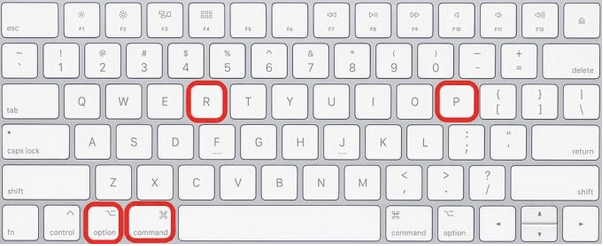Клавіатура MacBook не працює? Ну, трекпад MacBook відомий своєю чуйністю і є унікальним у порівнянні з іншими клавіатурами в сегменті.
Отже, якщо клавіатура вашого MacBook раптом перестане працювати, не хвилюйтеся! Ви можете легко виправити трекпад свого Mac, дотримуючись кількох обхідних шляхів.

Джерело зображення: Macworld
Ось так!
Читайте також: 6 чудових інструментів для покращення роботи клавіатури вашого Mac
Як усунути проблему «Клавіатура MacBook не працює»?
1. Протріть його
Так, як би просто це не звучало! Очищення клавіатури вашого Mac може творити чудеса, щоб виправити це. Все, що вам потрібно зробити, це підготувати балон зі стисненим повітрям, а потім виконати наведені нижче кроки:
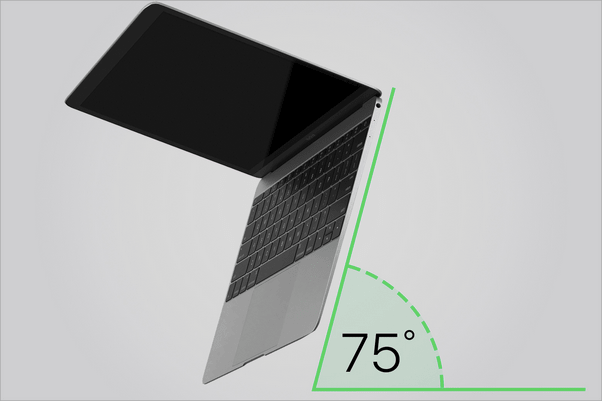
- Тримайте MacBook під кутом 75 градусів у злегка нахиленому положенні.
- Візьміть балон зі стисненим повітрям, а потім почніть розпилювати його на клавіатуру зліва направо.
- Переверніть свій MacBook у протилежному напрямку, а потім знову розпиліть його, але цього разу праворуч наліво.
- Коли ви закінчите, протріть клавіатуру чистим шматком тканини з мікрофібри.
Стисле повітря може миттєво виправити невідповідність клавіатури Mac. Отже, перш ніж ви почнете турбуватися про покупку нового пристрою, ви можете спробувати цей DIY хак у себе вдома.
2. Перезавантажте MacBook
Ну, перезавантаження пристрою насправді працює як диво! Якщо трекпад вашого Mac не відповідає, торкніться кнопки живлення, щоб вимкнути пристрій, а потім перезавантажте його через кілька хвилин.
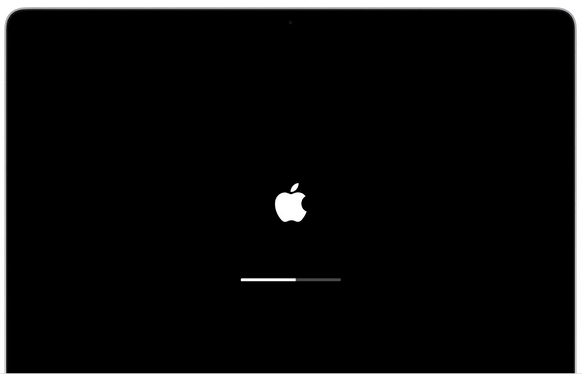
Крім того, коли ви вимикаєте свій MacBook, не забудьте також відкинути кришку. Деякі користувачі повідомили, що це допомогло у виправленні клавіатури. Так, так, чому б не спробувати?
Читайте також: 14 найкращих комбінацій клавіш Mac для прискорення роботи
3. Оновіть macOS
Ваша macOS оновлена? Ну, робота на застарілій ОС також може викликати різні проблеми на вашому MacBook, і так, це також може вплинути на клавіатуру. Наше наступне обхідне рішення для вирішення проблеми «Не працює клавіатура MacBook» висвітлює оновлення macOS.
Тому, щоб бути впевненим, ми рекомендуємо вам перевірити наявність доступних оновлень і встановити останню версію macOS на свій пристрій.
Щоб перевірити наявність оновлень, торкніться меню Apple, виберіть «Системні налаштування».
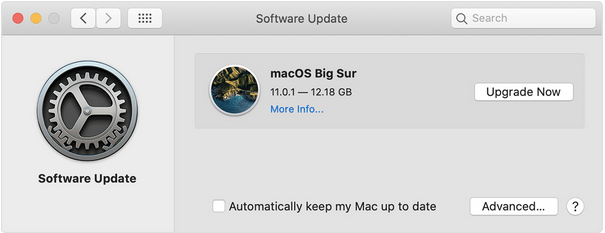
Натисніть «Оновлення програмного забезпечення», щоб перевірити наявність доступних оновлень.
Якщо доступне оновлення, завантажте та встановіть його на свій MacBook, щоб оновити його.
Читайте також: Помилка «Недостатньо місця для встановлення macOS Big Sur»: що робити
4. Вимкніть параметр Force Click
Щоб вимкнути параметр Force Click на вашому MacBook, виконайте такі дії:
Торкніться значка Apple, виберіть «Системні налаштування».

Торкніться трекпада, а потім перейдіть на вкладку «Наведіть і клацніть». Зніміть прапорець «Примусове натискання та тактильний зворотній зв’язок».
ПРИМІТКА. Функцію «Примусове клацання» можна знайти лише на MacBook з підтримкою сенсорної клавіатури 3D.
Читайте також: 10 зручних комбінацій клавіш Mac OS X
5. Скидання SMC
Щоб вирішити проблему «Не працює клавіатура MacBook», скидання SMC ( контролера керування системою ) також може стати ефективним обхідним шляхом. Ось що вам потрібно зробити.

- Вимкніть свій пристрій.
- Підключіть адаптер MagSafe.
- Натисніть і утримуйте клавіші Shift+Control+option разом із кнопкою живлення.
- Як тільки колір адаптера MagSafe зміниться, можна відпустити клавіші.
Коли колір адаптера MagSafe змінюється, це означає, що SMC було успішно скинуто.
Після скидання SMC перезавантажте MacBook, незалежно від того, чи виправлена клавіатура.
Також читайте: Повний посібник: скидання PRAM & SMC на вашому Mac
6. Відновіть свій пристрій до попереднього стану
Якщо якісь нещодавні зміни, внесені на вашому пристрої, завадили клавіатурі вашого MacBook перестати реагувати, ви можете спробувати відновити свій пристрій до попереднього стану . Для цього виконайте ці швидкі дії.
- Перезавантажте свій MacBook.
- Коли ваш пристрій завантажується, натисніть клавіші Command + R, щоб перейти в режим відновлення.
- Торкніться опції «Відновити з машини часу».
- Дотримуйтесь інструкцій на екрані та відновіть свій пристрій до попередньої контрольної точки, щоб скасувати останні зміни.
7. Скидання PRAM
PRAM — це пам’ять із довільним доступом у macOS, яка відповідає за збереження системних налаштувань. Щоб вирішити проблему «клавіатура MacBook не працює», спробуйте скинути PRAM на своєму Mac.
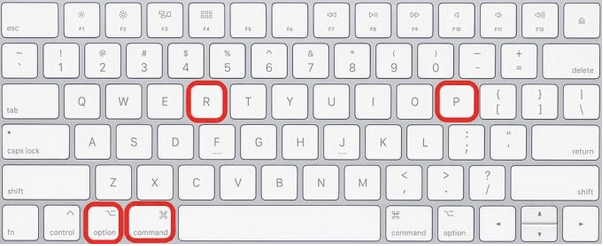
- Вимкніть свій MacBook.
- Перезавантажте пристрій і коли з’явиться логотип Apple, натисніть клавіші Command+Option+P+R.
- Як тільки ви почуєте дзвінок або звук запуску , відпустіть клавіші.
Перезавантажте пристрій, щоб перевірити, чи вирішено проблему.
Додаткова порада: завантажте Cleanup My System, щоб підвищити продуктивність вашого MacBook
Очищення моєї системи — це ваше єдине рішення для точного налаштування продуктивності вашого Mac лише за кілька кліків. Цей чудовий інструмент ретельно очищає ваш Mac, звільняє місце для зберігання та прискорює роботу пристрою, щоб зробити його більш стабільним.


Cleanup My System – це обов’язкова утиліта для вашого MacBook, яка дозволяє виконувати кілька завдань на вашому Mac без будь-яких перешкод. Він очищає файли кешу , тимчасові файли та інші непотрібні дані для оптимізації вашого MacBook. Крім того, інструмент допомагає користувачам знаходити та стерти приховані сліди особи, щоб зберегти їх конфіденційність!
Висновок
Це завершує наш короткий посібник із проблеми «Як виправити непрацюючу клавіатуру MacBook». Після виконання вищезгаданих обхідних шляхів, якщо ви все ще відчуваєте якісь проблеми, радимо вам відвідати сусідній Apple Store для фізичної перевірки вашого пристрою.
Повідомте нам, яке рішення було найкращим для вас. Не соромтеся натискати простір для коментарів!